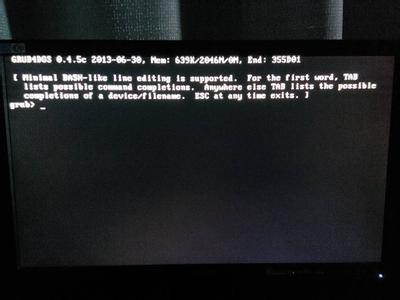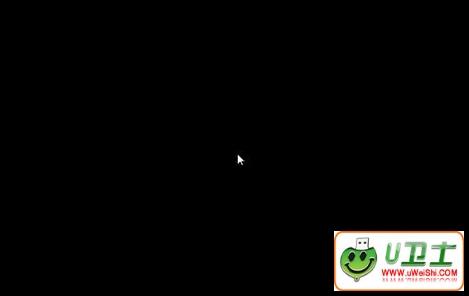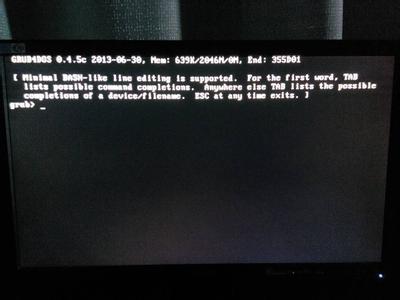关于电脑老是开机黑屏的问题,你们知道该如何解决吗?那么下面就由小编来给你们说说电脑老是开机黑屏的原因及解决方法吧,希望可以帮到你们哦!
电脑老是开机黑屏的解决方法一
1、电源功率不足
外部电源功率不足,造成一些老显示器或一些耗电功率大的显示器不能正常启动,是显示器自身故障引起的黑屏故障原因之一。或者外部电源电压不稳定,过高过低都可能造成显示器不工作。
2、开关电路损坏
显示器开关电路出现故障是引起显示器黑屏故障的主要成因。简单的如电源开关损坏如内部短路,常见的如开关管损坏或其外围电路元器件(灯管)出现损坏等等。
3、行出电路损坏
行输出电路或显像管及其供电电路出现故障也是引起显示器黑屏故障的主要成因。特别是高压包的损坏在一些使用多年或品质较劣的杂牌显示器中造成无显示黑屏故障更为常见。
其次:
1、显示器“黑屏”且电源指示灯不亮这类故障多为显示器本身故障。首先应检查显示器电源线是否接好,电源插头与220V交流插座是否接触良好,显示器电源开关是否打开。在确认220V交流电正确送人显示器内部后,可判定为显示器故障。
2、显示器“黑屏”且电源指示灯亮这类故障现象定位较复杂,故障可能发生在显示器、显示卡、主板或信号电缆等部位。检测时首先调节亮度、对比度旋钮,观察屏幕有无明暗变化,排除把亮度、对比度关死而“黑屏”的现象。
若调节亮度、对比度旋钮屏幕仍为“黑屏”,则应检查主机至显示器信号电缆是否插接完好,有无断头、断线故障;在确认信号电缆完好后,进行POST(POWER ON SELF TEST上电自检)检测。POST检测是计算机在每次打开电源开关后,便自动开始执行POST诊断程序来检测计算机各系统部件正常与否的过程。
电脑老是开机黑屏的解决方法二
原因分析:
1、显示器接主机线的接口接触不良;
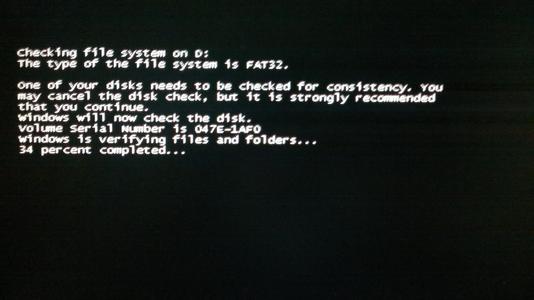
2、内存条接触不良;
3、显卡接触不良;
4、软驱启动引起电脑开机黑屏。
5、电源功率不足引起黑屏;
6、若检测完以上的原因都没有问题,则可能是显示器坏了;
解决方案:
1、把显示器接主机箱后面的接口拆下来并清理干净,再接好了试试。(注意不要把接口接反了)
2、打开机箱把内存条拿出来用无水酒精或橡皮擦干净,重新插拔一次或者换个插槽试试。(注意不要把内存条插反了)
3、把显卡拆下来并清理干净,再接好了试试。
4、开机按DEL进入BIOS然后选advancedbiossetup看见有floopy的就把它改成HDD-0或IDE-0;
5、购买新电源,需注意额定功率峰值功率区别
6、换一台显示器接到主机上试试,若可以正常出现开机启动画面,则表示显示器坏了,只能把显示器送去维修或者换台显示器了;
 爱华网
爱华网